IF嵌套语句太多的函数替代使用举例
python中的if语句可以嵌套使用。

python中的if语句可以嵌套使用。
Python中的if语句可以嵌套使用,即在一个if语句块中再嵌套一个或多个if语句块。
这种嵌套使用的方式可以根据不同的条件执行不同的代码块,使程序具有更灵活的逻辑控制能力。
下面将列举十个符合要求的例子。
1. 判断一个数是否为正数,并输出相应的提示信息:```pythonnum = int(input("请输入一个整数:"))if num > 0:print("这是一个正数")else:if num == 0:print("这是零")else:print("这是一个负数")```2. 判断一个年份是否为闰年,并输出相应的提示信息:```pythonyear = int(input("请输入一个年份:"))if year % 4 == 0:if year % 100 == 0:if year % 400 == 0:print("这是一个闰年")else:print("这不是一个闰年")else:print("这是一个闰年")else:print("这不是一个闰年")```3. 判断一个数是否为素数,并输出相应的提示信息:```pythonnum = int(input("请输入一个整数:"))is_prime = Trueif num < 2:is_prime = Falseelse:for i in range(2, int(num ** 0.5) + 1):if num % i == 0:is_prime = Falsebreakif is_prime:print("这是一个素数")print("这不是一个素数")```4. 判断一个年份的月份天数,并输出相应的提示信息:```pythonyear = int(input("请输入一个年份:"))month = int(input("请输入一个月份:"))if month in [1, 3, 5, 7, 8, 10, 12]:print("这个月有31天")elif month in [4, 6, 9, 11]:print("这个月有30天")elif month == 2:if year % 4 == 0:if year % 100 == 0:if year % 400 == 0:print("这个月有29天")else:print("这个月有28天")else:print("这个月有29天")else:print("这个月有28天")print("输入的月份有误")```5. 根据学生的考试成绩判断其等级,并输出相应的提示信息:```pythonscore = int(input("请输入考试成绩:"))if score >= 90:print("优秀")elif score >= 80:print("良好")elif score >= 70:print("中等")elif score >= 60:print("及格")else:print("不及格")```6. 根据输入的三个数判断是否构成三角形,并输出相应的提示信息:```pythona = float(input("请输入第一个边长:"))b = float(input("请输入第二个边长:"))c = float(input("请输入第三个边长:"))if a + b > c and a + c > b and b + c > a:if a == b == c:print("这是一个等边三角形")elif a == b or a == c or b == c:print("这是一个等腰三角形")else:print("这是一个普通三角形")else:print("这不是一个三角形")```7. 根据输入的年龄和性别判断是否符合某个条件,并输出相应的提示信息:```pythonage = int(input("请输入年龄:"))gender = input("请输入性别:")if age >= 18 and gender == "男":print("符合条件,可以参军")elif age >= 16 and gender == "女":print("符合条件,可以参军")else:print("不符合条件,不能参军")```8. 根据输入的商品价格和数量计算总价,并输出相应的提示信息:```pythonprice = float(input("请输入商品单价:"))quantity = int(input("请输入商品数量:"))if price > 0 and quantity > 0:total = price * quantityif total >= 100:discount = total * 0.1total -= discountprint("总价为:", total)else:print("输入的价格或数量有误")```9. 根据输入的月份和日期判断星座,并输出相应的提示信息:```pythonmonth = int(input("请输入出生月份:"))day = int(input("请输入出生日期:"))if (month == 1 and 20 <= day <= 31) or (month == 2 and 1 <= day <= 18):print("水瓶座")elif (month == 2 and 19 <= day <= 29) or (month == 3 and 1 <= day <= 20):print("双鱼座")elif (month == 3 and 21 <= day <= 31) or (month == 4 and 1 <= day <= 19):print("白羊座")elif (month == 4 and 20 <= day <= 30) or (month == 5 and 1 <= day <= 20):print("金牛座")elif (month == 5 and 21 <= day <= 31) or (month == 6 and 1 <= day <= 21):print("双子座")elif (month == 6 and 22 <= day <= 30) or (month == 7 and 1 <= day <= 22):print("巨蟹座")elif (month == 7 and 23 <= day <= 31) or (month == 8 and 1 <= day <= 22):print("狮子座")elif (month == 8 and 23 <= day <= 31) or (month == 9 and 1 <= day <= 22):print("处女座")elif (month == 9 and 23 <= day <= 30) or (month == 10 and 1 <= day <= 23):print("天秤座")elif (month == 10 and 24 <= day <= 31) or (month == 11 and 1 <= day <= 22):print("天蝎座")elif (month == 11 and 23 <= day <= 30) or (month == 12 and 1 <= day <= 21):print("射手座")elif (month == 12 and 22 <= day <= 31) or (month == 1 and 1 <= day <= 19):print("摩羯座")else:print("输入的月份或日期有误")```10. 根据输入的年月日判断是星期几,并输出相应的提示信息:```pythonimport datetimeyear = int(input("请输入年份:"))month = int(input("请输入月份:"))day = int(input("请输入日期:"))try:date = datetime.datetime(year, month, day)weekday = date.weekday()if weekday == 0:print("星期一")elif weekday == 1:print("星期二")elif weekday == 2:print("星期三")elif weekday == 3:print("星期四")elif weekday == 4:print("星期五")elif weekday == 5:print("星期六")elif weekday == 6:print("星期日") except ValueError:print("输入的日期有误") ```。
excelif函数多层嵌套的使用方法

excelif函数多层嵌套的使用方法excel中有很多时候会需要用到IF这个函数,而这个函数是可以多层嵌套的,就是多层条件、关系,接下来请欣赏店铺给大家网络收集整理的excel if函数多层嵌套的使用方法。
excel if函数多层嵌套的使用方法excel if函数多层嵌套的使用步骤1:打开Excel文档,点击菜单栏的“插入”,选择“函数”,点击excel if函数多层嵌套的使用步骤2:看到对话框(第一张图),在“搜索函数“项填入if或者IF,按“转到”,看到函数,再按确定,进入该函数对话框(第二张图)excel if函数多层嵌套的使用步骤3:为了让大家清晰知道如何运用函数IF嵌套方式计算,如图,作题目要求excel if函数多层嵌套的使用步骤4:按照题目要求输入数据,嵌套方式是:在第三项空白,也就是“否则”那栏,重新输入“if()”,输入后你会发现,最后面有一行红色的字为“无效的”,excel if函数多层嵌套的使用步骤5:那么这时候你就需要看菜单栏下面那条函数表达式了,你会看到一个半括号“)”,吧这个半括号删掉,那么他就会再重新弹出一个空白的if函数对话框了,如图,重新看看菜单栏会有什么不同excel if函数多层嵌套的使用步骤6:按照题目继续做,嵌套if函数时记得,找第5步骤做就行了excel if函数多层嵌套的使用步骤7:最后,先看看图中的函数对话框,是不是第三项又有问题啦?是什么问题呢,想想在第5步骤是是不是删了个“)”=excel if函数多层嵌套的使用方法8:所以在最后要补上,当然这道题,我共删了两个“)”,最后得补上两个,如图,你也可以看看函数式,如果熟悉函数式的,直接在该单元格输入公式就可以了excel if函数多层嵌套的使用方法9:最后结果如图<<<返回目录excel if函数和and函数结合的用法关于IF函数的语法简介语法IF(logical_test,value_if_true,value_if_false)Logical_test 表示计算结果为TRUE 或FALSE 的任意值或表达式。
excel中if函数的嵌套其他函数

文章标题:探索Excel中IF函数的嵌套及其他函数运用在Excel这个被广泛使用的电子表格软件中,IF函数是一种非常常见且实用的函数,它能够根据特定的条件返回不同的结果。
而当IF函数与其他函数进行嵌套时,就能够实现更加复杂且灵活的功能。
在本文中,我将深入探讨Excel中IF函数的嵌套以及与其他函数的运用,并共享我对这个主题的个人观点和理解。
1. 简介IF函数的基本用法让我们来回顾一下IF函数的基本用法。
IF函数的语法为:=IF(条件,值为真时的结果,值为假时的结果)。
这意味着当条件为真时,函数返回值为真时的结果;当条件为假时,函数返回值为假时的结果。
IF函数在实际应用中非常灵活,可以根据不同的条件来返回不同的结果,帮助用户更好地处理数据和进行决策。
2. IF函数的嵌套接下来,让我们深入探讨IF函数的嵌套。
在实际应用中,我们经常会遇到需要多重条件判断的情况,这时IF函数的嵌套就能够派上用场了。
通过在IF函数中嵌套另一个IF函数,我们可以实现更加复杂的条件判断。
我们可以使用如下代码来判断一个学生成绩的等级:```=IF(成绩>=90,"优秀",IF(成绩>=80,"良好",IF(成绩>=60,"及格","不及格")))```这样的嵌套结构使得我们可以根据不同的条件返回不同的结果,实现更加细致和灵活的判断逻辑。
3. IF函数与其他函数的运用除了嵌套IF函数,我们还可以将IF函数与其他函数结合运用,以实现更加丰富的功能。
举个例子,我们可以将IF函数与VLOOKUP函数结合使用,来实现根据条件查找对应的数值。
代码如下所示:```=IF(条件,VLOOKUP(查找值,表格区域,返回列,精确匹配),其他结果) ```通过将IF函数与VLOOKUP函数结合使用,我们可以快速并准确地根据条件在数据表中查找对应的数值,极大地提高了数据处理的效率和准确性。
if语句嵌套if语句

if语句嵌套if语句
1. If 语句嵌套 if 语句,那可真是像走迷宫一样啊!比如说,判断今天天气怎么样,如果是晴天,再判断温度高不高。
2. If 语句嵌套 if 语句,这不就像是俄罗斯套娃嘛!比如判断一个数是不是偶数,如果是偶数,再判断是不是能被 4 整除。
3. If 语句嵌套 if 语句,哇塞,这就好比层层深入的探险!就像判断一个人是不是学生,如果是学生,再判断是不是大学生。
4. If 语句嵌套 if 语句,这简直太神奇了!比如要判断一个水果是不是苹果,如果是苹果,再判断是不是红苹果。
5. If 语句嵌套 if 语句,这感觉就像是在解一道复杂的谜题!像是判断一个物品是不是电子产品,如果是电子产品,再判断是不是手机。
6. If 语句嵌套 if 语句,哎呀,这可复杂得很呢!比如判断一个地方是不是城市,如果是城市,再判断是不是繁华城市。
7. If 语句嵌套 if 语句,这不是在考验我们的逻辑嘛!就像判断一个人会不会开车,如果会,再判断是不是老司机。
8. If 语句嵌套 if 语句,这真的好有意思啊!比如判断一场比赛有没有结束,如果结束了,再判断哪队赢了。
9. If 语句嵌套 if 语句,这简直是编程世界里的奇妙冒险!比如判断一个图形是不是三角形,如果是,再判断是不是等边三角形。
10. If 语句嵌套if 语句,这可是个技术活儿呢!就像判断一个人是不是健康,如果是健康,再判断是不是经常锻炼。
结论:if 语句嵌套if 语句在编程中能实现非常精细和复杂的逻辑判断,让程序更加智能和灵活。
Excel中IF函数的嵌套用法(多条件)
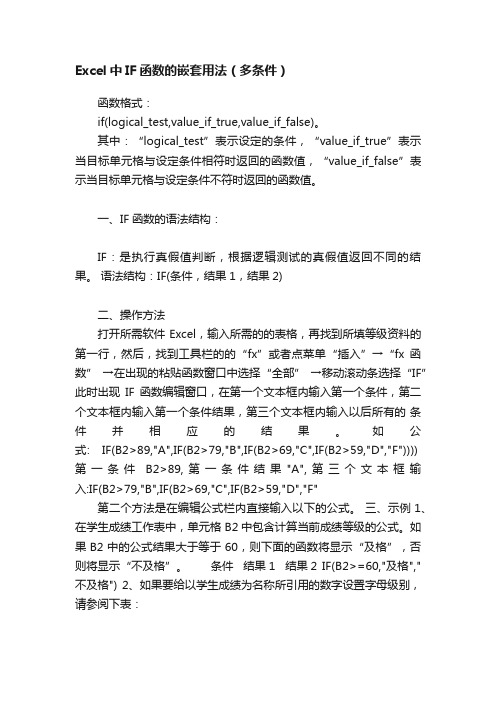
Excel中IF函数的嵌套用法(多条件)函数格式:if(logical_test,value_if_true,value_if_false)。
其中:“logical_test”表示设定的条件,“value_if_true”表示当目标单元格与设定条件相符时返回的函数值,“value_if_false”表示当目标单元格与设定条件不符时返回的函数值。
一、IF函数的语法结构:IF:是执行真假值判断,根据逻辑测试的真假值返回不同的结果。
语法结构:IF(条件,结果1,结果2)二、操作方法打开所需软件Excel,输入所需的的表格,再找到所填等级资料的第一行,然后,找到工具栏的的“fx”或者点菜单“插入”→“fx函数” →在出现的粘贴函数窗口中选择“全部” →移动滚动条选择“IF”此时出现IF函数编辑窗口,在第一个文本框内输入第一个条件,第二个文本框内输入第一个条件结果,第三个文本框内输入以后所有的条件并相应的结果。
如公式: IF(B2>89,"A",IF(B2>79,"B",IF(B2>69,"C",IF(B2>59,"D","F")))) 第一条件B2>89,第一条件结果"A",第三个文本框输入:IF(B2>79,"B",IF(B2>69,"C",IF(B2>59,"D","F"第二个方法是在编辑公式栏内直接输入以下的公式。
三、示例 1、在学生成绩工作表中,单元格 B2中包含计算当前成绩等级的公式。
如果 B2 中的公式结果大于等于 60,则下面的函数将显示“及格”,否则将显示“不及格”。
条件结果1 结果2 IF(B2>=60,"及格","不及格") 2、如果要给以学生成绩为名称所引用的数字设置字母级别,请参阅下表:学生成绩统计情况大于89 A或优80 到89 B或良70 到79 C或中60 到69 D或及格小于60 F或差可以使用下列嵌套 IF 函数:IF(B2>89,"A",IF(B2>79,"B",IF(B2>69,"C",IF(B2>59,"D","F")))) 或IF(B2>89,"优",IF(B2>79,"良",IF(B2>69,"中",IF(B2>59,"及格","差"))))还有一种方法为:IF(B2<60,"F", IF(B2<=69,"D", IF(B2<=79,"C", IF(B2<=89,"B","A",))))或IF(B2<60,"差",IF(B2<=69,"及格",IF(B2<=79,"中",IF(B2<=89,"良","优"))))当在第一个空格出现结果后,下面结果如下操作:按住Ctrl 把鼠标放在格子右下角,当鼠标变成十字时间向下拖动,即可产生所有结果。
90%的人都没学透IF函数嵌套!学透终身受用!附500个函数用法
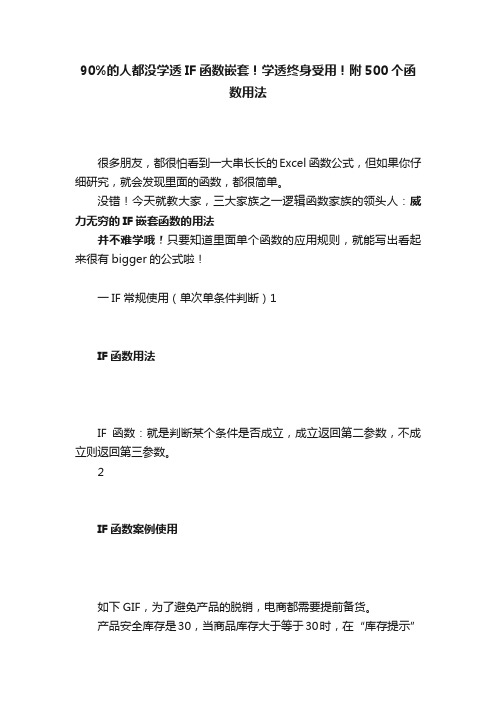
90%的人都没学透IF函数嵌套!学透终身受用!附500个函数用法很多朋友,都很怕看到一大串长长的Excel 函数公式,但如果你仔细研究,就会发现里面的函数,都很简单。
没错!今天就教大家,三大家族之一逻辑函数家族的领头人:威力无穷的IF嵌套函数的用法并不难学哦!只要知道里面单个函数的应用规则,就能写出看起来很有bigger的公式啦!一IF常规使用(单次单条件判断)1IF函数用法IF函数:就是判断某个条件是否成立,成立返回第二参数,不成立则返回第三参数。
2IF函数案例使用如下GIF,为了避免产品的脱销,电商都需要提前备货。
产品安全库存是30,当商品库存大于等于30时,在“库存提示”处显示“充足”,小于“30”时,显示“补货”。
在D3中,输入公式:=IF($C3>=30,'充足','补货'),即可。
注释:按F4键,即可快速将C3,切换为$C3啦!二IF函数多级嵌套如下图所示,多级嵌套,通常指的是将IF函数的第三参数变成一个新的IF函数返回。
函数之间互相嵌套的原则:内层函数须符合外层函数参数的规则。
1怎样理解嵌套函数理解嵌套函数,最常用的方法就是拆分,像剥洋葱一样。
括号是函数的一个重要组成部分,一对括号就是一层函数,顺着括号,由外向内一层层剥开,就能看出各函数的结构啦。
每层一个IF判断,最多可以有64层。
2IF函数实例拆解如下GIF,先试着分析一个简单的IF嵌套函数。
这里使用的公式是:=IF(E2>=80,' ☆☆☆☆ ',IF(E2>=70,' ☆☆☆ ',IF(E2>=60,' ☆☆ ')))将光标置于公式编辑栏时,Excel会自动根据函数的不同层次,将括号标上不同的颜色。
一对括号前后的颜色是一致的,这里由外至内依次是黑色、红色和紫色。
通过分析可以发现,公式中只有一个IF函数, 但是包含了3层,嵌套了2层,黑色的是最外层,红色是第1层嵌套,紫色是第2层嵌套。
Eexecl 函数IF多重嵌套解决方案
Eexecl 函数IF多重嵌套解决方案Execl 函数IF 可以嵌套七层,下面是一个学生成绩统计优秀、良好、及格、不及格,统计显示方案:即:=IF(A2>89,"优秀",IF(A2>79,"良好", IF(A2>69,"及格",IF(A2<60,"不及格","0"))))即:当学生成绩90分以上,A2〈89,显示:优秀〉如果超过七层嵌套,也可以用,函数& 来解决,但函数& 是文本类值迭加,如果引用,可能会在引用值前面或后面加“0”,造成引用值不正确或不能引用。
加“”,则造成数据单元格不能引用。
解决方案:建立副单元公式格,即:在一个单元格内使用七层嵌套,在下一个单元格内再使用一个七层嵌套,以此类推,作为主函数单元格的副单元,在主单元格利用函数IF 引用上述副单元格内容,即可扩展函数IF嵌套层数。
如:=IF($A$19<=6,B43,B44) (1)B43=IF($A$24=$A$19,B24,IF($A$25=$A$19,B25,IF($A$26=$A$19,B26,IF($A$27=$A$1 9,B27,IF($A$28=$A$19,B28,IF($A$29=$A$19,B29,0)))))) . (2)B44=IF($A$30=$A$19,B30,IF($A$31=$A$19,B31,IF($A$32=$A$19,B32,IF($A$33=$A$1 9,B33,IF($A$34=$A$19,B34,IF($A$35=$A$19,B35,0)))))) (3)上述是分月份显示数据公式。
(1)当变量A19 小于 6 (上半年月份)的时候,显示B43 的内容,否则,显示B44 的内容;(2)当A24=A19 (月份预设值等于变量A19时——显示预设值内容(上半年当月);(3)当A30=A19 (月份预设值等于变量A19时——显示预设值内容(下半年当月);。
Excel 中IF函数及嵌套IF函数的使用举例
Excel 中IF函数及嵌套IF函数的使用举例摘要:Excel中的逻辑函数IF能根据条件返回两个值,即可以判断两种情形。
而嵌套IF函数可判断多种情形,每嵌套一层增加判断一种情形。
本文以Excel为例说明IF函数及嵌套IF函数的使用。
关键字:Excel,逻辑函数, IF函数, 嵌套IF函数效果预览(根据成绩,作用IF函数及嵌套IF函数得到成绩等级):步骤1.假设在打开的工作簿文件中,已经有如下内容的数据表,本文要对成绩进行等级划分:2.选定单元格D2,单击编辑栏的函数按钮:3.在弹出的对话框“插入函数”,选定IF函数4.确定后,在“函数参数”对话框中设置参数,第1个参数Logical_test必须为逻辑值,即结果只能为真或假两种情形,本例中引用单元格C2(对应的值是成绩),参数设置为:C2>=60时,函数运行时,会根据C2的具体成绩来测试是否满足此条件,从而得到真或假。
注意输入关系符号(大于、小于、或等于)必须切换到半角或英文输入法。
第2个参数为第1个参数测试结果为真时函数返回值,第3个函数为第1个参数测试值为假时函数的返回值。
如果直接输入文本,系统会自动添加双引号:5.确定后,D2单元格显示函数运行结果,其编辑栏显示公式内容,6.使用填充柄,为D3~D8自动填充:7.如果要将60分以上的同学再分为“优秀”和“通过”二档,刚可引用IF嵌套函数,其公式为:=IF(C2>=60,IF(C2>=90,"优秀","通过"),"再努力点")8.效果如下:9.如法炮制,如果要判断4种情形:优秀、良好、通过,再努力点,则其公式为:=IF(C2>=60,IF(C2>=90,"优秀",IF(C2>=80,"良好","通过")),"再努力点")。
Excel IF函数以及IF多层嵌套如何使用
Excel IF函数以及IF多层嵌套如何使用IF是一个Excel 里面的一个逻辑函数,你可以简单的理解为如果满足条件就返回一个指定的值,如果不满足条件,就会返回另一个值,该返回的值可以是字符串,也可以是逻辑值(false & true),也可以是数值等。
当我们遇到问题的条件不只一个的时候,我们就需要使用多层IF嵌套语句,这里通过两个例子来说明例子1:使用简单的IF 函数->实现成绩在60分以上,包括60为及格,否则为不及格。
公式:=IF(条件,条件成立返回的值,条件不成立返回的值)条件:条件的结果应该是TRUE 或者是False点击fx 在弹出的框中选择IF或者直接砸公式栏打上面的公式也可以。
在Logical_test中输入条件,例如例子中的语文成绩(C2),要求大于或者等于60才及格,即是C2>59 ,我们希望条件成立的时候返回“及格”,不成立的时候返回“不及格”例子二:使用IF +AND 来进行多层嵌套公式:=IF(条件1,返回结果1,IF(条件2,返回结果2,IF(条件3,返回结果3,....)))(原理就是先判断条件1是否成立,如果条件1成立则返回结果1,否则进入条件2判断是否成立,如果成立就返回结果2,否则进入条件3判断,... 如此类推.)如图所示:按成绩来分等级优、中、良、差。
=IF(C2 > 90,"优",IF(AND(C2>79,C2<90),"中",IF(AND(C2 > 59,C2 < 80),"良",IF(C2 < 60,"差"))))其中AND()函数是一个逻辑函数,它返回的是TRUE 或者是FALSE注意:IF多层嵌套最多嵌套7 次!。
IF要多层嵌套,VLOOKUP举手投降,阶梯类问题只有它可以完美解决!
IF要多层嵌套,VLOOKUP举手投降,阶梯类问题只有它可以完美解决!送人玫瑰,手有余香,请将文章分享给更多朋友动手操作是熟练掌握EXCEL的最快捷途径!【置顶公众号】或者【设为星标】及时接收更新不迷路朋友们啊,今天和大家分享一个关于工资计算的问题。
小明同学小时候不好好学习,长大后只好到工厂里打工,在生产线上做了一名组装工人。
他的工资是计件制的,具体如下图。
快来帮小明看看该如何计算他的薪水吧!01首先,使用IF函数是可以解决这个问题的。
但是需要进行多次嵌套。
如果阶梯分层比较多,公式书写起来比较繁琐。
在单元格B2中输入公式“=$E$1+A2*$E$2+IF(A2<85,-A2*1.5,IF(A2<105,a2*1,if(a2>=105,A2*1.2)))”,并向下拖曳即可。
这个公式逻辑思路非常简单,只要按照要求逐次嵌套IF函数就可以了,不需要过多的解释。
02VLOOKUP函数是根本解决不了这个问题的。
而使用LOOKUP函数则能够完美地解决。
在单元格B2中输入公式“=$E$1+A2*($E$2+LOOKUP(A2,{0,85,105},$H$2:$H$4))”,向下拖曳即可。
这里使用的是LOOKUP函数的向量形式。
它的语法结构是:LOOKUP(lookup_value, lookup_vector, [result_vector])▪lookup_value 必需。
LOOKUP 在第一个向量中搜索的值。
Lookup_value 可以是数字、文本、逻辑值、名称或对值的引用。
▪lookup_vector 必需。
只包含一行或一列的区域。
lookup_vector 中的值可以是文本、数字或逻辑值。
lookup_vector 中的值必须按升序排列:..., -2, -1, 0, 1, 2, ..., A-Z, FALSE, TRUE;否则,LOOKUP 可能无法返回正确的值。
文本不区分大小写。
